فهرست
موږ کولی شو د خپل ورځني اړین کارونې لپاره ایکسل ټیمپلیټونه وکاروو. د نوټس یا MS ورډ کارولو پرځای، په ایکسل کې د ادرس کتاب جوړول خورا اسانه او د کاروونکي دوستانه دي. ځکه چې په Excel کې، موږ کولی شو ډیری دودیزونه پلي کړو. زه امید لرم چې دا مقاله به ستاسو لپاره په Excel کې د پتې کتاب جوړولو لپاره ګټور لارښود وي.
د تمرین کاري کتاب ډاونلوډ کړئ
تاسو کولی شئ له دې ځای څخه وړیا Excel کاري کتاب ډاونلوډ کړئ او پخپله تمرین وکړئ.
Adress Book.xlsx
په Excel کې د ادرس کتاب څه شی دی؟
زموږ په تلیفون کې د تلیفون کتاب په څیر، موږ کولی شو په Excel کې د پتې کتاب جوړ کړو. چیرې چې موږ کولی شو د اشخاصو لپاره په مختلف کټګوریو کې ډیری ډیټا ذخیره کړو. ګټه یې دا ده- موږ کولی شو دوی ترتیب او فلټر کړو او په اسانۍ سره یې په مختلفو لارو بدل کړو.
په Excel کې د پته کتاب څنګه جوړ کړو
اوس د یو څه اسانه تعقیبولو سره ګامونو کې، موږ به په Excel کې د پتې کتاب جوړولو طرزالعمل زده کړو.
مرحلې:
- لومړی، اړین سرلیکونه په قطار کې دننه کړئ. ما د قطار 4 سره دننه کړ.
- بیا د سرلیکونو د روښانه کولو لپاره، بولډ یې کړئ، رنګ یې ډک کړئ، او د مرکز او منځنی سمون څخه کار واخلئ.
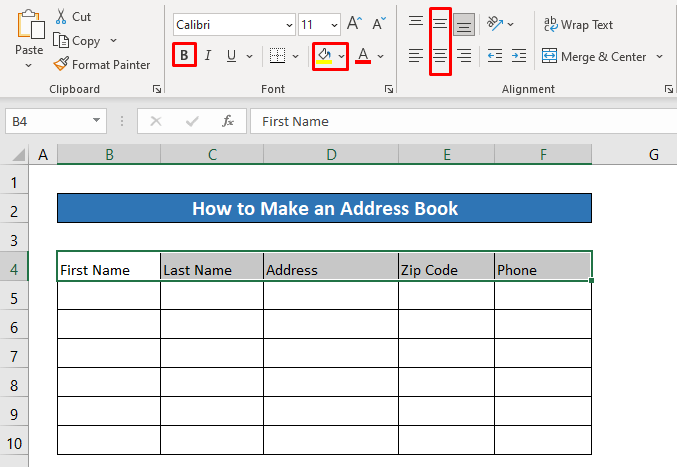
سرلیکونه اوس زموږ د ټاکل شوي فارمیټونو سره روښانه شوي دي.
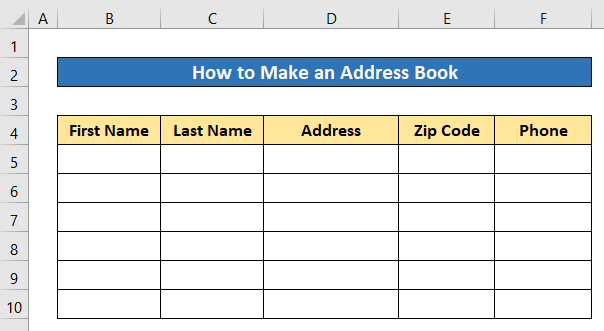
- بیا، د سرلیک لاندې اړونده ډاټا داخل کړئ.
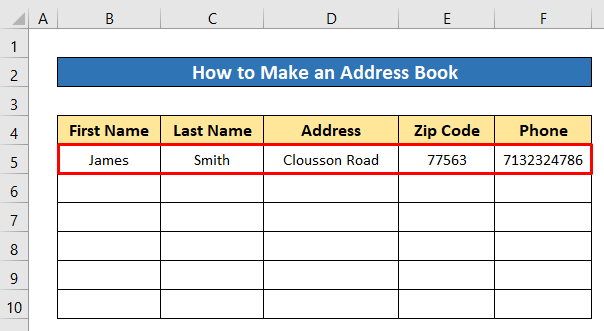
- په ورته ډول، د سرلیک لاندې نور معلومات داخل کړئ. تاسو کولی شئ نور سرلیکونه اضافه کړئ که تاسوغواړئ.
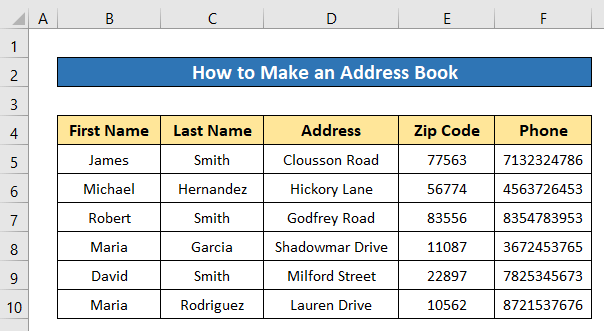
د پته کتاب څنګه اداره کړئ
پدې برخه کې به موږ د Excel ځینې ځانګړتیاوې زده کړو. د ادرس کتاب اداره کړئ.
څیړنه & د پتې په کتاب کې فلټر
د ایکسل ادرس کتاب یو له خورا ګټورو ځانګړتیاوو څخه دی- موږ کولی شو په اسانۍ سره ترتیب او ترتیب کړو. په دې کې ډیټا فلټر کړئ کوم چې به موږ سره مرسته وکړي چې کوم ځانګړي ډیټا په چټکۍ سره ومومئ.
ترتیب کول 19>
لومړی، موږ به زده کړو چې څنګه په پته کتاب کې په کالم کې ترتیب کړو .
مرحلې:
- په کالم کې په هر هغه ډیټا کلیک وکړئ چیرې چې تاسو ترتیب کول غواړئ. زه به لومړی کالم په A تر Z د الفبا په ترتیب ترتیب کړم.
- بیا په لاندې ډول کلیک وکړئ: کور > سمون > ترتیب & فلټر > A تر Z .
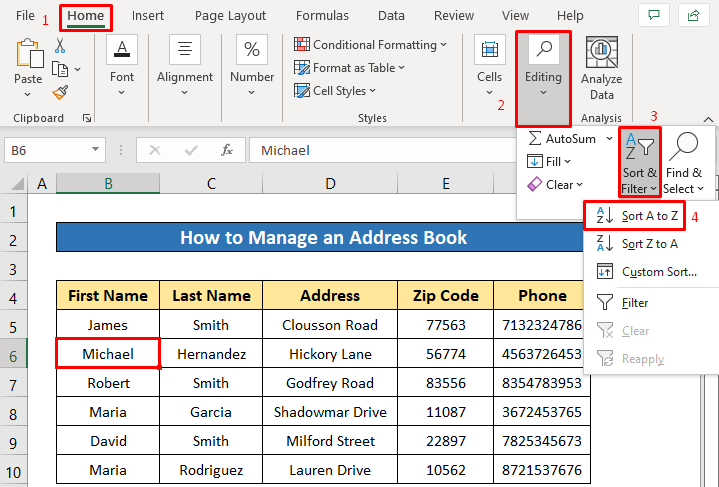
اوس یو نظر وګورئ، د لومړی نوم کالم په همدې ترتیب ترتیب شوی دی.
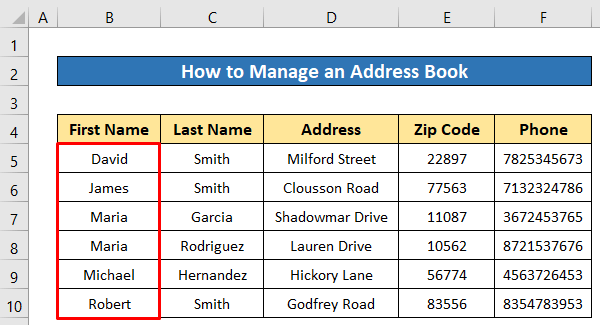
فلټر کول
د پتې په کتاب کې په کالم کې د فلټر په پلي کولو سره، موږ کولی شو په اسانۍ سره هر ډول ځانګړي ډیټا ترلاسه کړو.
ګامونه:
- د پتې له کتاب څخه کوم معلومات وټاکئ.
- وروسته بیا په لاندې ډول کلیک وکړئ: کور > سمون > ترتیب & فلټر > فلټر .
22>
ډیر ژر به تاسو په هر سرلیک کې د فلټر آیکون ترلاسه کړئ. راځئ چې په د وروستي نوم کالم کې فلټر کړو.
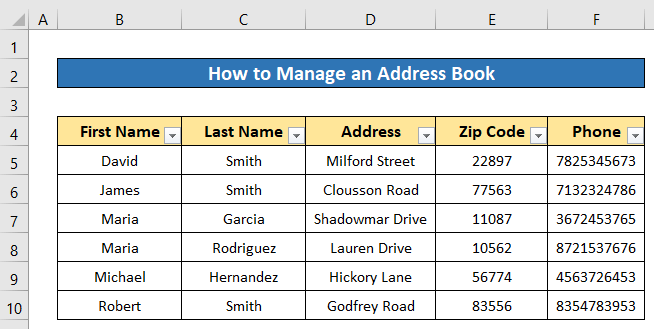
- د د وروستي نوم کالم د فلټر په آیکون کلیک وکړئ.
- بیا، یوازې هغه ډاټا په نښه کړئ چې تاسو یې فلټر کول غواړئ او بیا ښه فشار ورکړئ. ما په نښه کړه سمیت .
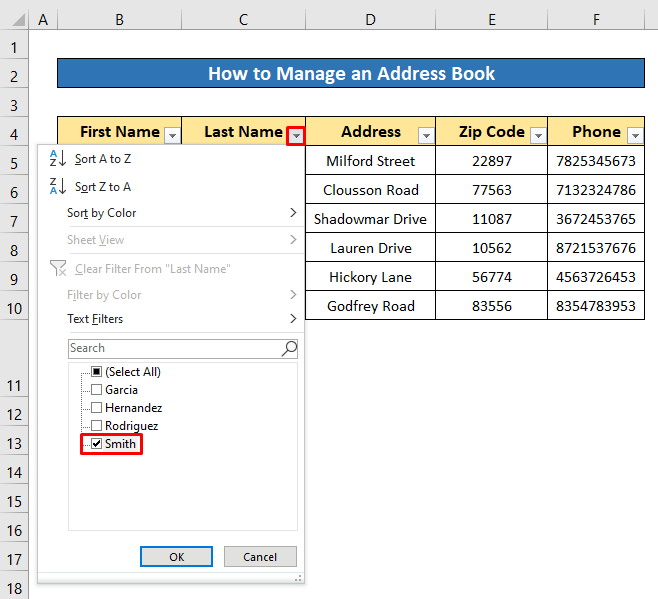
اوس دا دیهغه ډاټا ښودل چې وروستی نوم لري - سمیت .
25>
د پته کتاب کې لټون
د لټون لپاره د پتې په کتاب کې هر ډول ډاټا، موږ کولی شو د د موندلو او بدلولو وسیله وکاروو.
ګامونه:
- CTRL فشار ورکړئ + F د موندل او بدلولو وسیلې د موندل برخه خلاصولو لپاره.
- هغه معلومات ټایپ کړئ چې تاسو یې غواړئ په څه ومومئ بکس . ما د رابرټ لټون وکړ.
- له هغې وروسته، یوازې فشار ورکړئ بل ومومئ .
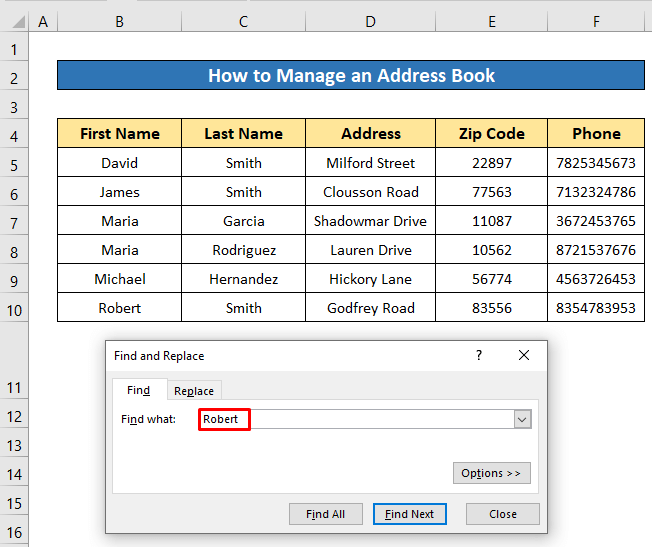
- دا به پایله د زرغون حجرې پولې سره روښانه کړي.
- که ستاسو ډاټا ډیرې پایلې ولري نو بیا فشار ورکړئ بل ومومئ بیا د بلې پایلې لیدو لپاره. که تاسو غواړئ دا ټول په یو وخت کې وګورئ، نو تاسو به یوازې فشار ورکړئ ټول ومومئ .
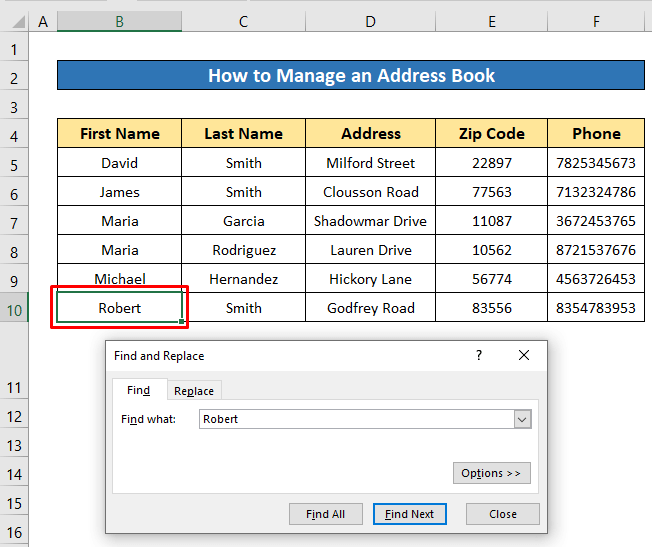
ورته لوستل
- په Excel کې د بریښنالیک آدرس رامینځته کولو فارمول (2 مناسب مثالونه)
- په Excel کې د سړک له نوم څخه جلا پته شمیره (6 لارې)
- په Excel کې د متضاد پته ویشلو څرنګوالی (2 اغیزمنې لارې)
- د ایکسل فارمول په کارولو سره د لومړي لومړني او وروستي نوم سره بریښنالیک پته جوړه کړئ
- څنګه د ایکسل فارمول په کارولو سره د ښار ایالت او زپ له ادرس څخه جلا کړئ
په Excel کې د پته کتاب څنګه فارمیټ کړئ <5
د پتې کتاب په بڼه کولو سره، موږ کولی شو د هغې لید خورا ښه کړو.
د جدول په توګه بڼه
که موږ د پتې کتاب د میز په توګه فارمیټ کړو نو دا دی د ادرس اداره کول اسانه ديکتاب.
ګامونه:
- د خپل ادرس کتاب څخه په هر ډول ډاټا باندې کلیک وکړئ.
- بیا په لاندې ډول کلیک وکړئ: کور > ; د جدول په توګه بڼه .
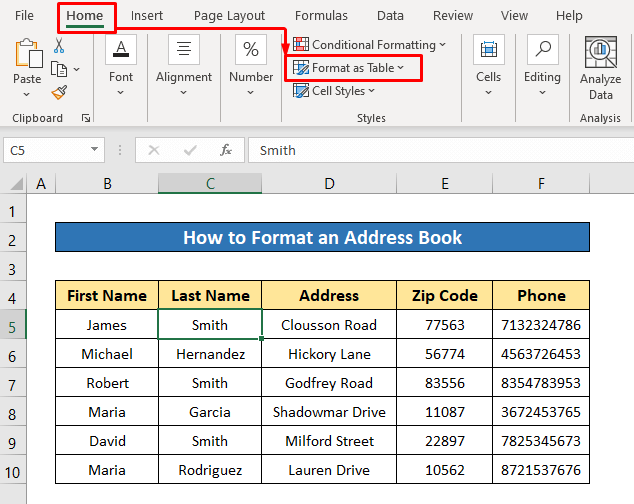
- بیا د ښکاره شوي مینو څخه تاسو کولی شئ د میز هر ډول سټایل غوره کړئ. ما د میز سټایل غوره کړ - رڼا نارنجي .
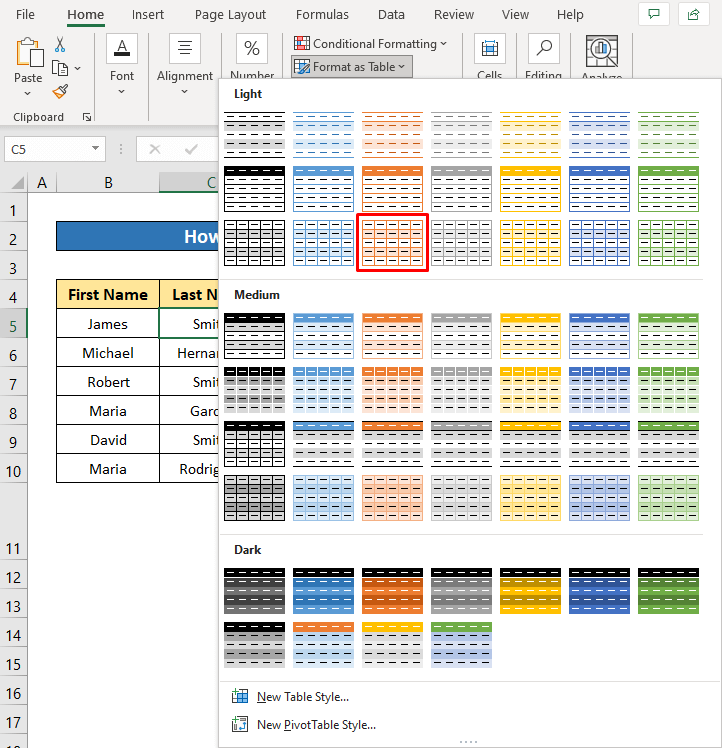
- ډیر ژر به د ډیالوګ بکس خلاص شي ترڅو د میز رینج ډاډ ترلاسه شي . په دې وخت کې یوازې سمه کېږئ.
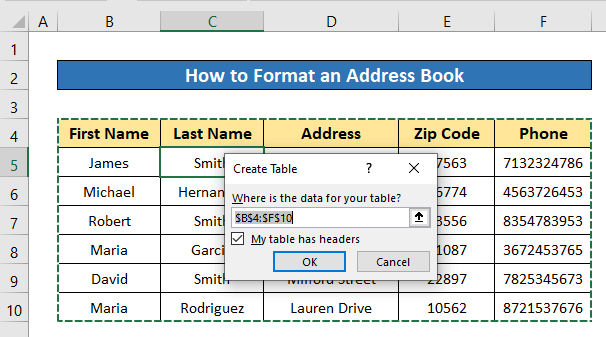
د پته کتاب اوس په میز بدل شوی. نو اوس، موږ به د دې وړتیا ولرو چې زموږ د پتې کتاب کې د میز ټولې ځانګړتیاوې پلي کړو لکه، ترتیب او amp; فلټر، د میز رنګ، او نور.
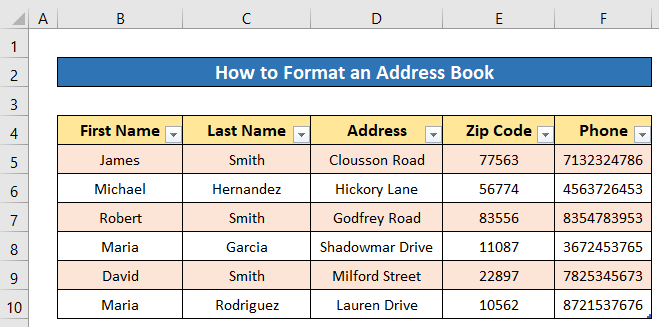
دلته تاسو ګورئ- هماغه ترتیب او ترتیب کړئ. د فلټر ځانګړتیا چې موږ مخکې کارولې ده.
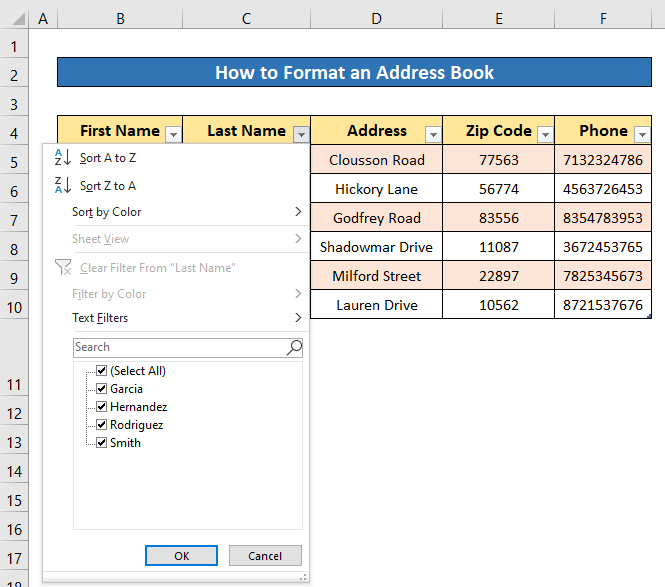
د حجرې بڼه بدل کړئ 17>
موږ کولی شو د حجرو ځانګړي شکلونه تنظیم کړو. لکه، زپ کوډ یا د تلیفون شمیره مختلف شکلونه لري. دلته، زه به وښیم چې څنګه د د تلیفون شمیره فارمیټ تنظیم کړئ.
مرحلې:
- انتخاب کړئ د د تلیفون کالم څخه ټولې حجرې.
- بیا د د کور د نمبر برخې څخه د نمبر فارمیټ شارټ کټ آیکون باندې کلیک وکړئ. ربن .
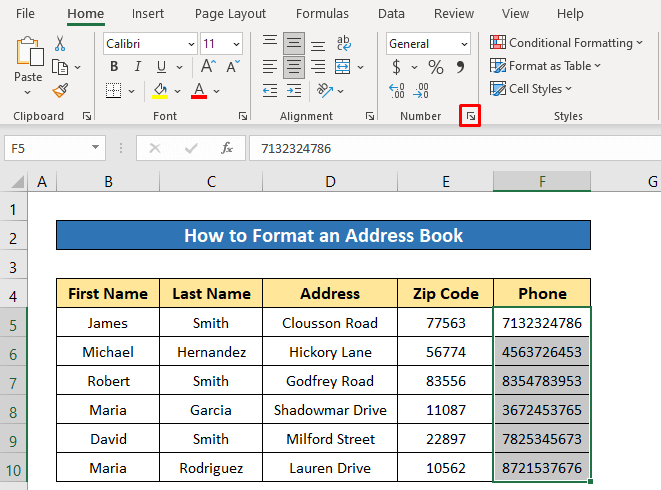
- وروسته، د د کټګورۍ برخې څخه ځانګړي کلیک وکړئ.
- بیا، غوره کړئ د تلیفون شمیره د ډول برخې څخه.
- په پای کې، یوازې ښه فشار ورکړئ.
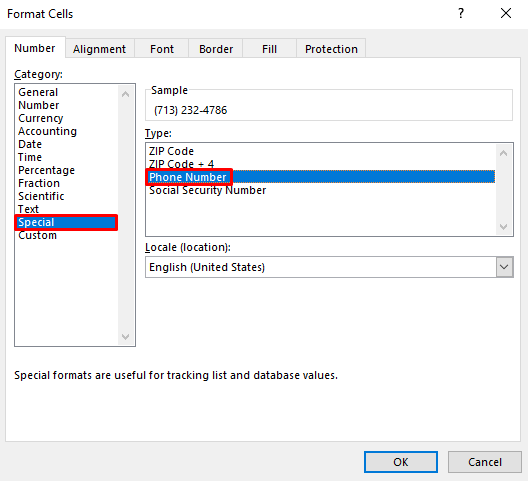
اوس وګورئ، شمیرې اوس د USA د ډیفالټ تلیفون شمیرې فارمیټ ته فارمیټ شوي دي.
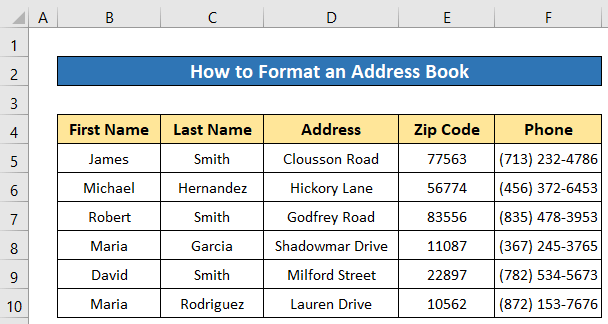
د فونټونو بڼه
که موږ بدل کړود پتې کتاب فونټ چې د سرلیکونو پرته، نو دا به ښه او متفاوت ښکاري.
مرحلې:
- د پتې کتاب څخه ټول معلومات د سرلیکونو پرته غوره کړئ .
- بیا د فونټ انتخاب بکس څخه، په ډراپ-ډاون آیکون کلیک وکړئ او خپل مطلوب فونټ غوره کړئ. ما کیلیبری رڼا ترتیب کړه.
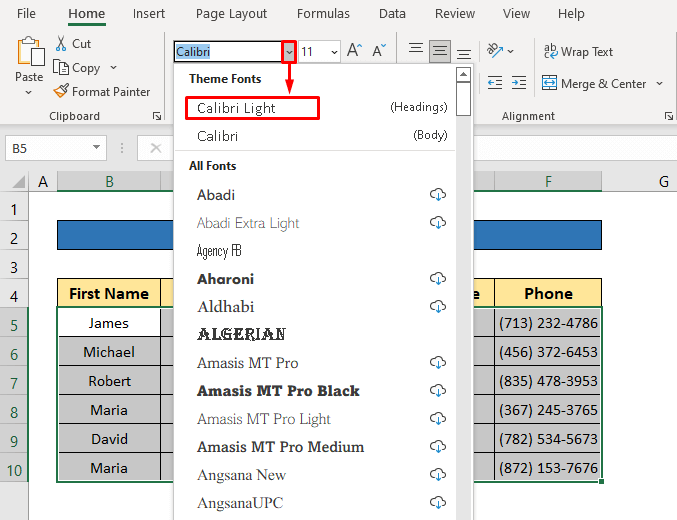
اوس یو نظر وګورئ، دا خورا ښه ښکاري، سمه ده؟
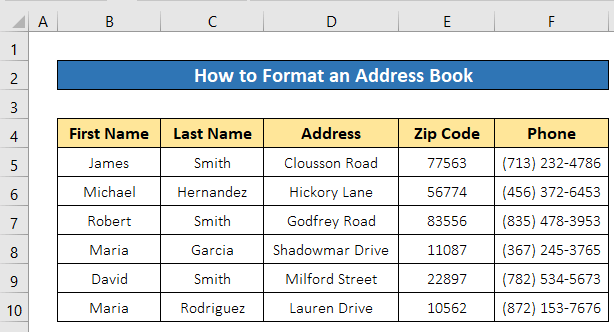
نور ولولئ: په ایکسل کې د پتې فارمیټ کولو څرنګوالی (4 اسانه میتودونه)

